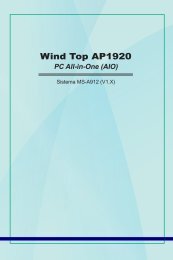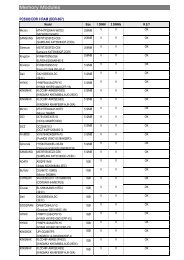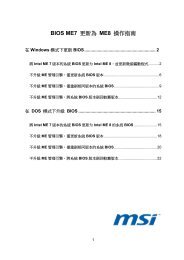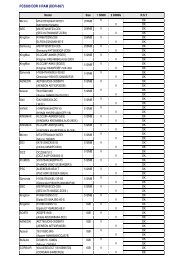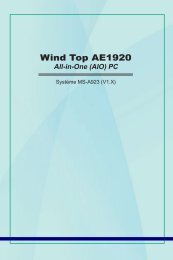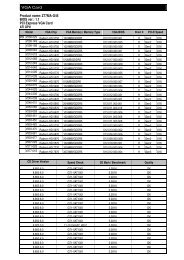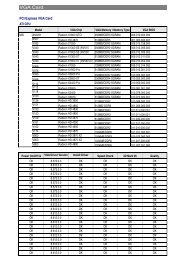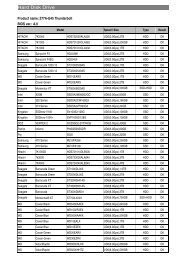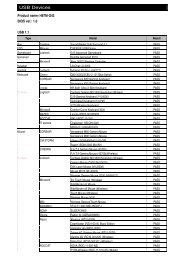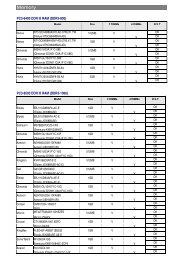คํานํา - MSI
คํานํา - MSI
คํานํา - MSI
Create successful ePaper yourself
Turn your PDF publications into a flip-book with our unique Google optimized e-Paper software.
1<br />
<strong>คํานํา</strong><br />
โน้ตบุ๊ค<br />
คู่มือผู้ใช้
<strong>คํานํา</strong><br />
สารบ ัญ<br />
1-2<br />
บทที<br />
1 <strong>คํานํา</strong><br />
สารบ ัญ ................................................................... 1-2<br />
ระเบียบข้อบ ังค ับและถ้อยแถลง .................................. 1-4<br />
ถ ้อยแถลงการรบกวนทางความถีวิทยุ<br />
FCC-B ................... 1-4<br />
เงือนไข<br />
FCC ............................................................ 1-4<br />
ความสอดคล ้องกับ CE ................................................ 1-4<br />
ระเบียบข ้อบังคับเกียวกับแบตเตอรี<br />
................................ 1-5<br />
ถ ้อยแถลง WEEE ...................................................... 1-5<br />
ข ันตอนเพือความปลอดภ<br />
ัย ........................................ 1-6<br />
ประกาศเกียวก<br />
ับอุปกรณ์ออปติค ัลไดรฟ์ ....................... 1-8<br />
เครืองหมายการค้า<br />
................................................... 1-8<br />
ประว ัติการแก้ไข ...................................................... 1-8<br />
บทที<br />
2 แนะนํา<br />
แผนทีคู่มือ<br />
.............................................................. 2-2<br />
การแกะหีบห่อ ......................................................... 2-2<br />
ส่วนต่างๆ ของผลิตภ ัณฑ์ .......................................... 2-3<br />
มุมมองเปิดด ้านบน ..................................................... 2-3<br />
มุมมองด ้านหน ้า......................................................... 2-7<br />
มุมมองด ้านขวา ......................................................... 2-9<br />
มุมมองด ้านซ ้าย ....................................................... 2-10<br />
มุมมองด ้านหลัง ...................................................... 2-12<br />
มุมมองด ้านล่าง ....................................................... 2-13<br />
ข้อมูลจําเพาะ ........................................................ 2-14<br />
บทที<br />
3 เริมต้นการใช้งาน<br />
เริมต้นการใช้งานโน้ตบุ๊ค<br />
........................................... 3-2<br />
การจ ัดการพล ังงาน .................................................. 3-3<br />
พลังงาน AC ............................................................. 3-3<br />
พลังงานแบตเตอรี<br />
...................................................... 3-3
การจัดการพลังงานใน Windows OS ............................. 3-7<br />
เทคนิคการประหยัดพลังงาน ........................................ 3-8<br />
การทํางานพืนฐาน<br />
.................................................... 3-9<br />
เทคนิคเพือความปลอดภัยและความสะดวกสบาย<br />
............. 3-9<br />
ทําความรู ้จักแป้นพิมพ์ .............................................. 3-11<br />
ทําความรู ้จักทัชแพด ................................................ 3-15<br />
รู ้จักกับสมาร์ตแพด ................................................... 3-17<br />
เกียวกับฮาร์ดดิสก์....................................................<br />
3-21<br />
การใช ้อุปกรณ์เก็บข ้อมูลออปติคัล ............................... 3-21<br />
การเชือมต่อไปย<br />
ังอุปกรณ์ภายนอก ........................... 3-23<br />
อุปกรณ์ต่อพ่วง ........................................................ 3-23<br />
อุปกรณ์สือสาร<br />
........................................................ 3-24<br />
การเปลียนชินส่วน<br />
& อ ัปเกรด .................................. 3-25<br />
1-3
<strong>คํานํา</strong><br />
ระเบียบข้อบ ังค ับและถ้อยแถลง<br />
ถ้อยแถลงการรบกวนทางความถีวิทยุ<br />
FCC-B<br />
อุปกรณ์นีได<br />
้รับการทดสอบ และพบว่าสอดคล ้องกับข ้อจํากัดของอุปกรณ์ดิจิตอลคลาส B ซึงเป็<br />
นไปตาม<br />
ส่วนที<br />
15 ของกฎข ้อบังคับ FCC ข ้อจํากัดเหล่านีได<br />
้รับการออกแบบเพือให<br />
้การป้องกันทีเหมาะสมต่อการ<br />
รบกวนทีเป็<br />
นอันตรายในการติดตังบริเวณทีพักอาศัย<br />
อุปกรณ์นีสร<br />
้าง ใช ้ และแผ่พลังงานความถีคลืนวิทยุ<br />
และถ ้าไม่ได ้ติดตังและใช ้อย่างเหมาะสมตามทีระบุในขันตอนการใช<br />
้งาน อาจก่อใหเกิดการรบกวนที ้<br />
เป็ น<br />
อันตรายต่อการสือสารทางวิทยุ<br />
อย่างไรก็ตาม ไม่มีการรับประกันว่าการรบกวนจะไม่เกิดขึนในกรณีทีติดตัง<br />
อย่างเหมาะสม ถ ้าอุปกรณ์นีก่อใหเกิดการรบกวนกับบริการการสื<br />
้<br />
อสารต่อวิทยุหรือการรับโทรทัศน์<br />
ซึงสามารถทราบได<br />
้โดยการเปิดและปิดอุปกรณ์ คุณควรพยายามแก ้ไขการรบกวนโดยใช ้วิธีดังต่อไปนี<br />
หนึงหรือหลายวิธีร่วมกัน:<br />
ปรับทิศทางหรือเปลียนสถานที<br />
ของเสาอากาศรับสัญญาณ<br />
เพิมระยะห่างระหว่างอุปกรณ์และเครืองรับสัญญาณ<br />
เชือมต่ออุปกรณ์ลงในเต<br />
้าเสียบในวงจรทีแตกต่างจากทีใชเสียบเครื<br />
้ องรับอยู่<br />
ปรึกษาตัวแทนจําหน่าย หรือช่างเทคนิควิทยุโทรทัศน์ทีมีประสบการณ์เพือขอความช่วยเหลือ<br />
หมายเหตุ<br />
1-4<br />
การเปลียนแปลงหรือดัดแปลงทีไม่ได<br />
้รับการเห็นชอบโดยองค์กรทีมีหน<br />
้าทีรับผิดชอบเรืองความส<br />
อดคล ้อง จะทําให ้สิทธิในการใช<br />
้อุปกรณ์ของผู ้ใช ้สิ นสุด<br />
ต ้องใช ้ฉนวนป้องกันสายเคเบิลและสายไฟ AC เพือให<br />
้สอดคล ้องกับข ้อจํากัดในการแผ่คลืน<br />
พลังงานความถี <br />
เงือนไข<br />
FCC<br />
อุปกรณ์นีสอดคล<br />
้องกับส่วนที<br />
15 ของกฎข ้อบังคับ FCC การทํางานต ้องเป็ นไปตามเงือนไขสองข<br />
้อ<br />
ต่อไปนี:<br />
อุปกรณ์นีต<br />
้องไม่ก่อใหเกิดการรบกวนที ้<br />
เป็ นอันตราย<br />
อุปกรณ์ต ้องสามารถทนต่อการรบกวนใดๆ ทีได<br />
้รับ<br />
รวมทังการรบกวนทีอาจก่อใหเกิดการทํางานที<br />
้<br />
ไม่พึงประสงค์<br />
ความสอดคล้องก ับ CE<br />
อุปกรณ์นีสอดคล<br />
้องกับข ้อกําหนดด ้านความปลอดภัยทีจําเป็<br />
น และความต ้องการที<br />
เกียวข<br />
้องอืนๆ<br />
ทีระบุไว<br />
้ในข ้อกําหนดของสหภาพยุโรป
ระเบียบข้อบ ังค ับเกียวก<br />
ับแบตเตอรี<br />
สหภาพยุโรป:<br />
ไม่ควรทิงแบตเตอรี<br />
แบตเตอรีแพค<br />
และตัวเก็บพลังงานต่างๆ รวมกับของเสีย<br />
ตามบ ้านทัวไปทีไม่ได<br />
้แยก โปรดใช ้ระบบเก็บรวบรวมของเสียสาธารณะ เพือ<br />
ส่งคืน รีไซเคิล หรือจัดการกับสิงเหล่านีอย่างสอดคล<br />
้องกับระเบียบข ้อบังคับ<br />
ในท ้องถิน<br />
ไต ้หวัน:<br />
เพือป้องกันสิงแวดล<br />
้อมให ้ดีขึ น ควรเก็บรวบรวมแบตเตอรีทีใช<br />
้แล ้วแยกต่างหาก<br />
สําหรับการรีไซเคิลหรือนําไปทิงด<br />
้วยวิธีพิเศษ<br />
แคลิฟอร์เนีย สหรัฐอเมริกา: เซลล์แบตเตอรีแบบเหรียญอาจประกอบด<br />
้วยวัสดุเปอร์คลอเรต และ<br />
จําเป็ นต ้องได ้รับการจัดการเป็ นพิเศษ เมือนําไปรีไซเคิล<br />
หรือทิงในรัฐแคลิฟอร์เนีย<br />
สําหรับข ้อมูลเพิมเติม<br />
โปรดเยียมชมที:<br />
http://www.dtsc.ca.gov/hazardouswaste/perchlorate/<br />
คําแนะนําเพือความปลอดภ<br />
ัยสําหร ับการใช้แบตเตอรีลิเธียม<br />
ถ ้าใส่แบตเตอรีอย่างไม่ถูกต<br />
้อง อาจมีอันตรายจากการระเบิดขึนได<br />
้ ใชเฉพาะแบตเตอรี ้<br />
ชนิดเดียวกัน<br />
หรือเทียบเท่า ทีแนะนําโดยผู<br />
้ผลิตอุปกรณ์เท่านัน ทิงแบตเตอรีทีใช<br />
้แล ้วตามคําแนะนําของผู ้ผลิต<br />
ถ้อยแถลง WEEE<br />
(ไทย) ภายใต ้ข ้อกําหนดของสหภาพยุโรป ("EU") เกียวกับของเสียจากอุปกรณ์ไฟฟ้า<br />
และอิเล็กทรอนิกส์ เลขที<br />
2002/96/EC ซึงมีผลบังคับใช<br />
้ตังแต่วันที<br />
13 สิงหาคม 2005<br />
ผู ้ใช ้ไม่สามารถทิงผลิตภัณฑ์ทีเป็<br />
น "อุปกรณ์ไฟฟ้าและอิเล็กทรอนิกส์" ปะปนกับของ<br />
เสียทัวไปของชุมชนได<br />
้อีกต่อไป และผู ้ผลิตอุปกรณ์อิเล็กทรอนิกส์ดังกล่าวจะถูก<br />
บังคับให ้นําผลิตภัณฑ์ดังกล่าวกลับคืนเมือสินสุดอายุการใช<br />
้งานของผลิตภัณฑ์<br />
1-5
<strong>คํานํา</strong><br />
ข ันตอนเพือความปลอดภ<br />
ัย<br />
1-6<br />
อ่านขันตอนเพือความปลอดภัยอย่างละเอียดถีถ<br />
้วน ควรสังเกตข ้อควรระวังและ<br />
คําเตือนทังหมดบนอุปกรณ์หรือคู่มือผู<br />
้ใช ้<br />
เก็บอุปกรณ์นีให<br />
้ห่างจากความชืนและอุณหภูมิทีสูง<br />
วางอุปกรณ์นีบนพืนผิวทีมันคง<br />
ก่อนทีจะทําการตังค่า<br />
ช่องเปิดทีตัวเครืองใช<br />
้สําหรับถ่ายเทอากาศ<br />
และเพือป้องกันไม่ให<br />
้อุปกรณ์ร ้อนเกินไป อย่าปิดกันช่องเปิดเหล่านี<br />
อย่าทิงอุปกรณ์ไว<br />
้ในสภาพแวดล ้อมทีไม่มีการปรับภาพซึงมีอุณหภูมิเกิน<br />
60 o C<br />
(140 o F) หรือตํากว่า 0 o C (32 o F), ซึงอาจทําให<br />
้อุปกรณ์เสียหายได ้<br />
ควรใช ้งานอุปกรณ์นีภายใต<br />
้อุณหภูมิทีตํากว่าอุณหภูมิมากทีสุด<br />
40 O C (120 O F)<br />
ตรวจดูให ้แน่ใจว่าแรงดันไฟฟ้าอยู่ในช่วงทีปลอดภัย<br />
และได ้รับการปรับให ้<br />
เหมาะสมในช่วง 100~240V ก่อนทีจะเชือมต่ออุปกรณ์เข<br />
้ากับเต ้าเสียบไฟฟ้า<br />
ถอดปลั กสายไฟ AC เสมอก่อนทีจะติดตังการ์ดเพิมเติม<br />
หรือโมดูลใดๆ<br />
ลงในอุปกรณ์<br />
ถอดสายไฟ AC หรือถอดแบตเตอรี แพค หรือปิดเต ้าเสียบไฟทีผนังเสมอ<br />
ถ ้าคุณ<br />
จะปล่อยอุปกรณ์ทิงไว<br />
้โดยไม่ได ้ใช ้งานในช่วงระยะเวลาหนึง<br />
เพือให<br />
้ได ้ผลลัพธ์<br />
การสินเปลืองพลังงานเป็<br />
นศูนย์<br />
อย่าเทของเหลวเข ้าไปในช่องเปิด ซึงอาจทําให<br />
้อุปกรณ์เสียหาย<br />
และเป็ นสาเหตุใหเกิดไฟฟ้าช็อต ้<br />
วางสายไฟในตําแหน่งทีจะไม่มีผู<br />
้คนเหยียบถูก อย่าวางสิงใดๆ<br />
ทับสายไฟ
เก็บวัตถุทีมีสนามแม่เหล็กแรง<br />
หรือวัตถุทีมีกระแสไฟฟ้าให<br />
้ห่างจากอุปกรณ์<br />
ในขณะทีติดตังสายเคเบิลโคแอกเซียลไปยังเครืองรับ<br />
TV จําเป็ นต ้องให ้<br />
แน่ใจว่าฉนวนโลหะเชือมต่อไปยังระบบสายดินป้องกันของอาคารอย่างดี<br />
ระบบการกระจายสายเคเบิลควรมีการต่อลงกราวนด์ (สายดิน) อย่างสอดคล ้อง<br />
กับมาตรฐาน ANSI/NFPA 70, หลักปฏิบัติด ้านไฟฟ้าแห่งชาติ (NEC) ตาม<br />
ส่วน 820.93 ในหัวข ้อ<br />
การต่อกราวนด์ของฉนวนหุ ้มภายนอกของสายเคเบิลโคแอกเซียล<br />
เพือป้องกันการระเบิดทีเกิดจากการใส่แบตเตอรีทีไม่เหมาะสม<br />
ให ้ใช ้แบตเตอรีชนิดเดียวกันหรือเทียบเท่าทีแนะนําโดยผู<br />
้ผลิตเท่านัน<br />
เก็บแบตเตอรีไว<br />
้ในสถานทีปลอดภัยเสมอ<br />
ถ ้าเกิดสถานการณ์ต่อไปนี<br />
ให ้นําอุปกรณ์ไปตรวจสอบโดยช่างบริการทีมีคุณสมบัติ:<br />
สายไฟหรือปลั กเสียหาย<br />
ของเหลวเข ้าไปในอุปกรณ์<br />
อุปกรณ์สัมผัสถูกความชืน<br />
อุปกรณ์ทํางานได ้ไม่ดี หรือคุณไม่สามารถใช ้อุปกรณ์ได ้ตามคําแนะนําในคู ่มือ<br />
ผู ้ใช ้<br />
อุปกรณ์หล่นพืน<br />
และเสียหาย<br />
อุปกรณ์มีรอยแตกอย่างเห็นได ้ชัด<br />
คุณสมบ ัติของผลิตภ ัณฑ์สีเขียว<br />
การสินเปลืองพลังงานลดลงระหว่างการใช<br />
้และสถานะสแตนด์บาย<br />
จํากัดการใช ้สารทีเป็<br />
นอันตรายต่อสิงแวดล<br />
้อมและสุขภาพ<br />
ถอดชินส่วนและรีไซเคิลได<br />
้ง่าย<br />
ลดการใช ้ทรัพยากรธรรมชาติโดยส่งเสริมการรีไซเคิล<br />
ยืดอายุผลิตภัณฑ์ให ้ยาวนานขึนด<br />
้วยการอัปเกรดง่ายๆ<br />
ลดการสร ้างของเสียทีเป็<br />
นของแข็งผ่านนโยบายการนํากลับ<br />
นโยบายด้านสิงแวดล้อม<br />
ผลิตภัณฑ์ได ้รับการออกแบบมาเพือให<br />
้สามารถใช ้ชิ นส่วนซํา<br />
และรีไซเคิลได ้<br />
อย่างเหมาะสม และไม่ควรทิงไปเฉยๆ<br />
ผู ้ใช ้ควรติดต่อจุดเก็บรวบรวมทีได<br />
้รับการแต่งตังในท ้องถินสําหรับนําไปรีไซเคิล<br />
และทิงผลิตภัณฑ์ทีหมดอายุการใช<br />
้งานแล ้ว<br />
1-7
<strong>คํานํา</strong><br />
ประกาศเกียวก<br />
ับอุปกรณ์ออปติค ัลไดรฟ์<br />
ข ้อควรระวัง: อุปกรณ์นีประกอบด<br />
้วยระบบเลเซอร์ และได ้รับการจัดประเภทเป็ น “ผลิตภัณฑ์เลเซอร์คลาส 1”<br />
ในการใชเครื ้ องรุ่นนีอย่างเหมาะสม<br />
อ่านคู่มือการใช<br />
้งานด ้วยความระมัดระวัง และเก็บคู่มือนีไว<br />
้สําหรับการ<br />
อ ้างอิงในอนาคต ในกรณีทีปัญหาใดๆ<br />
กับเครืองรุ่นนี<br />
โปรดติดต่อ “ศูนย์บริการทีได<br />
้รับการแต่งตัง” ทีใกล<br />
้<br />
ทีสุด<br />
เพือป้องกันการสัมผัสถูกแสงเลเซอร์โดยตรง<br />
โปรดอย่าพยายามถอดชินส่วนตัวเครือง<br />
เครืองหมายการค้า<br />
เครืองหมายการค<br />
้าทังหมดเป็ นทรัพย์สินของบริษัททีเป็<br />
นเจ ้าของ<br />
SRS Premium Sound, SRS และสัญลักษณ์ เป็ นเครืองหมายการค<br />
้าของ SRS Labs, Inc.<br />
THX และ THX TruStudio Pro เป็ นเครืองหมายการค<br />
้าของ THX Ltd. ซึงอาจจดทะเบียนใน<br />
เขตอํานาจศาลบางแห่ง สงวนลิขสิทธิ<br />
ประว ัติการแก้ไข<br />
1-8<br />
เวอร์ช น ั ประว ัติการแก้ไข ว ันที<br />
1.0 รุ่นแรก<br />
06, 2012
2<br />
แนะนํา
แนะนํา<br />
ขอแสดงความยินดีในการเป็ นผู ้ใช ้โน ้ตบุ ๊คนี<br />
ซึงเป็<br />
นโน ้ตบุ ๊คทีมีการออกแบบมาด<br />
้วยความประณีต โน ้ตบุ ๊คที<br />
งดงามรุ่นใหม่นี<br />
จะให ้ประสบการณ์แบบมืออาชีพทีสุดยอดในการใช<br />
้โน ้ตบุ ๊ค เรามีความภูมิใจทีจะบอกผู<br />
้ใช ้<br />
ของเราว่าโน ้ตบุ ๊คนี<br />
ได ้ผ่านการทดสอบอย่างเข ้มงวด และได ้รับการรับรองด ้วยชือเสียงของเราในเรืองของ<br />
ความวางใจ และความพอใจในการใช ้งานของลูกค ้าทีไม่มีใครเทียบ<br />
แผนทีคู่มือ<br />
คู่มือผู<br />
้ใช ้นี<br />
ให ้ขันตอนและการสาธิตถึงวิธีการใช ้โน ้ตบุ ๊คนี<br />
แนะนําให ้คุณอ่านคู่มือนีอย่างละเอียดก่อนทีจะใช<br />
้<br />
โน ้ตบุ ๊คนี<br />
บทที<br />
1, <strong>คํานํา</strong>, ให ้ข ้อมูลพืนฐาน<br />
และข ้อควรระวังต่างๆ ทีเกียวข<br />
้องกับการใช ้โน ้ตบุ ๊คนีกับผู<br />
้ใช ้<br />
อ่านข ้อมูลและข ้อควรระวังเหล่านีเมือใช<br />
้โน ้ตบุ ๊คนีในครังแรก<br />
บทที<br />
2, แนะนํา, ประกอบด ้วยคําอธิบายถึงอุปกรณ์เสริมทังหมดของโน ้ตบุ ๊คนี<br />
2-2<br />
แนะนําให ้<br />
แนะนําให ้ตรวจสอบว่าคุณมีอุปกรณ์เสริมทังหมดทีมาพร<br />
้อมกับเครือง<br />
เมือคุณแกะกล่องบรรจุหรือไม่<br />
ถ ้ามี<br />
อุปกรณ์เสริมใดเสียหายหรือหายไป โปรดติดต่อผู ้จําหน่ายซึงคุณซือโน<br />
้ตบุ ๊คนีมา<br />
นอกจากนัน บทนียังให<br />
้<br />
ข ้อมูลจําเพาะของโน ้ตบุ ๊คนี<br />
และแนะนําปุ ่ มฟังก์ชัน,<br />
ปุ ่ มเปิดโปรแกรมด่วน, ขัวต่อต่างๆ, LED และ<br />
ส่วนประกอบภายนอกของโน ้ตบุ ๊คนี<br />
บทที<br />
3, เริมต้นการใช้งาน,<br />
ให ้ขันตอนการทํางานพืนฐานในการใช<br />
้แป้นพิมพ์, ทัชแพด, ฮาร์ดดิสก์ และ<br />
อุปกรณ์เก็บข ้อมูลออปติคัล นอกจากนี<br />
ยังให ้ขันตอนในการติดตังและถอดแบตเตอรี<br />
และกระบวนการใน<br />
การเชือมต่ออุปกรณ์ภายนอกชนิดต่างๆ<br />
รวมทังอุปกรณ์การสือสาร<br />
เพือช่วยผู<br />
้ใช ้ให ้คุ ้นเคยกับโน ้ตบุ ๊คนีมากขึน<br />
การแกะหีบห่อ<br />
แรกสุด ให ้แกะกล่องบรรจุ และตรวจสอบรายการทังหมดด ้วยความระมัดระวัง ถ ้ามีรายการใดเสียหายหรือ<br />
หายไป โปรดติดต่อตัวแทนจําหน่ายในประเทศของคุณทันที นอกจากนี<br />
ใหเก็บกล่องและวัสดุบรรจุหีบห่อ ้<br />
ไว ้เพือใช<br />
้ในกรณีทีคุณจําเป็<br />
นต ้องส่งเครืองกลับมาซ่อมแซมในอนาคต<br />
ภายในบรรจุภัณฑ์ ควรมีสิงต่างๆ<br />
ต่อไปนี:<br />
โน ้ตบุ ๊ค<br />
คู่มือเริมต<br />
้นฉบับย่อ<br />
แบตเตอรี<br />
Li-ion ความจุสูง<br />
อะแดปเตอร์ AC/DC และสายไฟ AC<br />
กระเป๋ าถือ (อุปกรณ์ซือเพิม)<br />
แผ่นดิสก์แอปพลิเคชัน<br />
ออล-อิน-วัน ทีประกอบด<br />
้วยคู่มือผู<br />
้ใช ้ฉบับสมบูรณ์, ไดรเวอร์, ยูทิลิตี <br />
และฟังก์ชันในการกู<br />
้คืนระบบ ฯลฯ
ส่วนต่างๆ ของผลิตภ ัณฑ์<br />
ส่วนนีจะอธิบายถึงส่วนประกอบพืนฐานของโน<br />
้ตบุ ๊ค ซึงจะช่วยให<br />
้คุณทราบข ้อมูลมากขึนเกียวกับลักษณะ<br />
ของโน ้ตบุ ๊คนีก่อนทีจะใช<br />
้งาน โปรดทราบว่าโน ้ตบุ ๊คทีแสดงในส่วนนีอาจแตกต่างจากตัวเครืองจริงที<br />
ผู ้ใช ้ซือมา<br />
มุมมองเปิ ดด้านบน<br />
ภาพของมุมมองเปิดด ้านบน และคําอธิบายทีแสดงด<br />
้านล่าง จะช่วยให ้คุณเห็นถึงบริเวณการทํางานหลักของ<br />
โน ้ตบุ ๊คของคุณ<br />
อุปกรณ์เสริมทีแสดงเหล่านีอาจเปลียนแป<br />
ลงได ้โดยไม่ต ้องแจ ้งให ้ทราบ<br />
2-3
แนะนํา<br />
1. เว็บแคม<br />
เว็บแคมในตัวนี<br />
สามารถใช ้สําหรับการถ่ายภาพ, การบันทึกวิดีโอ และการประชุม รวมทังใช ้สําหรับ<br />
แอปพลิเคชันแบบอินเตอร์แอกทีฟอืนๆ<br />
ได ้ด ้วย<br />
2. ไมโครโฟนภายใน<br />
นีคือไมโครโฟนในตัว<br />
และทํางานเหมือนกับไมโครโฟน<br />
3. ลําโพงสเตอริโอ<br />
ใหเสียงคุณภาพสูง ้<br />
โดยสนับสนุนระบบสเตอริโอ และฟังก์ชัน<br />
Hi-Fi<br />
4. ปุ ่ มเพาเวอร์/ LED เพาเวอร์<br />
2-4<br />
ปุ ่ มเพาเวอร์<br />
กดปุ ่ มเพาเวอร์เพือเปิดและปิดโน<br />
้ตบุ ๊ค<br />
กดปุ ่ มเพาเวอร์เพือปลุกโน<br />
้ตบุ ๊คขึนมาจากสถานะสลีป<br />
LED เพาเวอร์/ ฟังก์ช นการประหย ั<br />
ัดพล ังงาน<br />
ส่องแสงสีนําเงิน<br />
เมือโน<br />
้ตบุ ๊คเปิดเครือง<br />
LED ดับเมือฟังก์ชันนีปิด<br />
5. ปุ ่ มเปิ ดโปรแกรมด่วน<br />
กดปุ ่ มเปิดโปรแกรมด่วน เพือเปิดทํางานแอปพลิเคชันหรือเครืองมือทีต<br />
้องการ ปุ ่ มเรียกใช ้งานด่วน<br />
ต่อไปนี<br />
จะทํางานเฉพาะใน ระบบปฏิบัติการ เมือมีแอปพลิเคชัน<br />
S-Bar ติดตังอยู่เท่านัน<br />
ค ้นหา<br />
แอปพลิเคชัน<br />
S-Bar ในดิสก์ออล-อิน-วันทีมาพร<br />
้อมกับแพคเกจของคุณ เพือการใช<br />
้งานทีง่ายและ<br />
สะดวก แนะนําให ้คุณติดตังแอปพลิเคชัน<br />
S-Bar<br />
ODD Eject (นํา<br />
ODD ออก)<br />
Display off<br />
(ปิ ดจอแสดงผล)<br />
แตะปุ ่ มนีเพือเลือนถาดวางดิสก์ของอุปกรณ์ออปติคัลไดรฟ์<br />
ออกมา<br />
โปรดทราบ:เซนเซอร์นําแผ่น ODD ออก ทํางานภายใต ้ระบบ DOS<br />
จริง อย่างไรก็ตาม ในระบบปฏิบัติการทีไม่มีแอปพลิเคชัน<br />
S-Bar<br />
ติดตังอยู่<br />
เซนเซอร์นําแผ่นออกจะไม่ทํางาน<br />
ในกรณีดังกล่าว ผู ้ใช ้สามารถคลิกขวาที<br />
ODD ใน "My Computer<br />
(คอมพิวเตอร์ของฉัน)" และเลือก "Eject (นําแผ่นออก)" เพือเลือน<br />
ถาด ODD ออกมา<br />
แตะปุ ่ มนีเพือปิดจอแสดงผลทันที<br />
เพือประหยัดการสินเปลือง<br />
พลังงาน<br />
กดปุ ่ มบนแป้นพิมพ์เพือเปิดหน<br />
้าจอ
TurboBattery<br />
(เทอร์โบแบตเตอรี)+<br />
Device Key<br />
(ปุ ่ มอุปกรณ์)<br />
WLAN (WiFi)<br />
กดปุ ่ มนีเพือเปิดทํางานฟังก์ชัน<br />
TurboBattery<br />
(เทอร์โบแบตเตอรี)+<br />
เพือเพิมระยะเวลาทํางานของแบตเตอรี<br />
ให ้สูงทีสุด<br />
กดปุ ่ มนีอีกครัง<br />
เพือปิดทํางานฟังก์ชัน<br />
TurboBattery<br />
(เทอร์โบแบตเตอรี)+<br />
กด ปุ ่ มนีเพือเปิดทํางานแอปพลิเคชัน<br />
S-Bar<br />
กดปุ ่ มนีซําๆ<br />
เพือเปิดหรือปิดฟังก์ชัน<br />
WLAN ซึงใช<br />
้งานอยู่<br />
6. แป้ นพิมพ์<br />
แป้นพิมพ์ในตัว มีฟังก์ชันทังหมดของแป้นพิมพ์มาตรฐาน<br />
ปุ ่ ม [Fn] เรียกใช้งานด่วน<br />
ใช ้ปุ ่ ม [Fn] บนแป้นพิมพ์ เพือเปิดทํางานแอปพลิเคชันหรือเครืองมือทีต<br />
้องการ<br />
ด ้วยความช่วยเหลือของปุ ่ มเรียกใช ้งานด่วนเหล่านี<br />
ผู ้ใช ้จะสามารถทํางานได ้อย่างมีประสิทธิภาพ<br />
มากขึน<br />
+<br />
ผู้ใช้กําหนด<br />
+<br />
ECO Engine (ECO<br />
เอ็นจิน)<br />
(การประหย ัดพล ังงาน)<br />
+<br />
เว็บแคม<br />
+<br />
WLAN<br />
(WiFi)<br />
กดปุ ่ ม Fn ค ้างไว ้ จากนัน กดปุ ่ ม F4 เพือเปิดแอปพลิเคชัน<br />
ทีกําหนดโดยผู้ใช้<br />
กดปุ ่ ม Fn ค ้างไว ้ จากนัน กดปุ ่ ม F5 ซําๆ<br />
เพือสลับระหว่าง<br />
โหมดการประหยัดพลังงานต่างๆ ทีมีให<br />
้โดย ECO Engine<br />
(ECO เอ็นจิน) หรือเพือปิดฟังก์ชันทีกําลังใช<br />
้อยู่<br />
กดปุ ่ ม Fn ค ้างไว ้ จากนัน กดปุ ่ มF6 เพือเปิดฟังก์ชัน<br />
เว็บแคม กดอีกครังเพือปิด<br />
กดปุ ่ ม Fn ค ้างไว ้ จากนัน กดปุ ่ ม F8 ซําๆ<br />
เพือเปิดหรือปิด<br />
ฟังก์ชัน<br />
LAN ไร้สาย (WiFi) ทีกําลังใช<br />
้อยู่<br />
2-5
แนะนํา<br />
2-6<br />
+<br />
บลูทูธ<br />
(อุปกรณ์ซือเพิม)<br />
กดปุ ่ ม Fn ค ้างไว ้ จากนัน กดปุ ่ ม F9 เพือเปิดฟังก์ชัน<br />
Bluetooth กดอีกครังเพือปิด<br />
ปุ ่ มฟังก์ชันนีจะไม่มีให<br />
้ใช ้ ถ ้าเครืองไม่สนับสนุน<br />
ฟังก์ชันบลูทูธ<br />
7. ปุ ่ มเปิ ดปิ ด Touchpad<br />
กดปุ ่ มนีเพือเปิดทํางานหรือปิดทํางานฟังก์ชันทัชแพด<br />
ตัวแสดงสถานะทัชแพด ถ ้าติดตังอยู่<br />
จะสว่าง<br />
ขึนเมือฟังก์ชันทัชแพดปิดทํางาน<br />
8. ท ัชแพด<br />
นีเป็<br />
นอุปกรณ์ชีของโน<br />
้ตบุ ๊ค
มุมมองด้านหน้า<br />
1. LED สถานะ<br />
บลูทูธ<br />
WLAN<br />
(WiFi)<br />
ฮาร์ดดิสก์/ ออปติค ัลดิสก์ไดรฟ์ ขณะใช้งาน<br />
กะพริบเป็ นสีนําเงิน<br />
เมือระบบกําลังเข<br />
้าถึงฮาร์ดดิสก์หรืออุปกรณ์ออปติคัลไดรฟ์<br />
บลูทูธ<br />
ตัวแสดงสถานะ LED บลูทูธส่องแสงสีนําเงินเมือฟังก์ชัน<br />
บลูทูธ เปิดทํางาน<br />
คําเตือน: เพือเหตุผลด<br />
้านความปลอดภัยในเครืองบิน<br />
ตรวจดูให ้แน่ใจว่าตัวแสดงสถานะ<br />
LED นีดับเมือคุณอยู่ในเครืองบิน<br />
หมายเหตุ: ฟังก์ชันบลูทูธอาจได<br />
้รับการสนับสนุนแตกต่างจากนี<br />
ขึนอยู่กับรุ่นทีผู<br />
้ใช ้ซือ<br />
ถ ้าจําเป็ น ให ้ติดต่อตัวแทนจําหน่ายในประเทศของคุณสําหรับข ้อมูลเพิมเติม<br />
LAN ไร้สาย (WiFi)<br />
ตัวแสดงสถานะ LED นีส่องแสงเป็<br />
น สีนําเงิน<br />
เมือฟังก์ชัน<br />
LAN ไร้สาย (WiFi)<br />
เปิดทํางาน<br />
ไฟแสดงสถานะ LED ดับเมือฟังก์ชันนีปิดทํางาน<br />
หมายเหตุ: ฟังก์ชันทีแสดงทีนี<br />
อาจได ้รับการสนับสนุนแตกต่างจากนี<br />
ขึนอยู่กับรุ่นที<br />
ผู ้ใช ้ซือ<br />
คําเตือน: เพือเหตุผลด<br />
้านความปลอดภัยในเครืองบิน<br />
ตรวจดูให ้แน่ใจว่าตัวแสดง<br />
สถานะ LED นีดับเมือคุณอยู่ในเครืองบิน<br />
ติดต่อตัวแทนจําหน่ายในประเทศถ ้าต ้องการข ้อมูลเพิมเติม<br />
2-7
แนะนํา<br />
2. เครืองอ่านการ์ด<br />
2-8<br />
สถานะแบตเตอรี<br />
ส่องแสงเป็ น สีนําเงิน<br />
เมือแบตเตอรีกําลังชาร์จ<br />
กะพริบเป็ นสีเหลือง ถ ้าแบตเตอรีทํางานล<br />
้มเหลว แนะนําใหเปลี ้ ยนแบตเตอรีใหม่<br />
ปรึกษาตัวแทนจําหน่ายในประเทศเพือซือแบตเตอรีชนิดทีเทียบเท่าทีแนะนําโดยผู<br />
้ผลิต<br />
LED แบตเตอรีดับ<br />
เมือชาร์จเต็มที<br />
หรือเมือไม่ไดเชื<br />
้ อมต่ออะแดปเตอร์ AC/DC<br />
Caps Lock: ส่องแสงเป็ น สีนําเงิน<br />
เมือฟังก์ชัน<br />
Caps Lock เปิดทํางาน<br />
Num Lock:ส่องแสงเป็ นสีนําเงิน<br />
เมือฟังก์ชัน<br />
Num Lock เปิดทํางาน<br />
สถานะสลีป<br />
กะพริบเป็ นสีนําเงิน<br />
เมือระบบอยู่ในโหมดสลีป<br />
LED ดับเมือระบบปิดเครือง<br />
เครืองอ่านการ์ดในตัวสนับสนุนการ์ดหน่วยความจําหลากหลายชนิด<br />
เช่น MMC (มัลติมีเดียการ์ด), XD<br />
(เอ็กซ์ทรีม ดิจิตอล), SD (ซีเคียว ดิจิตอล), SDHC (SD ความจุสูง), SDXC (SD ความจุสูงพิเศษ), MS<br />
(เมมโมรี<br />
สติ ก) หรือ MS Pro (เมมโมรี<br />
สติ ก โปร) การ์ด โดยขึนอยู่กับรุ่นทีผู<br />
้ใช ้ซือ<br />
สําหรับข ้อมูล<br />
เพิมเติมและข<br />
้อมูลทีถูกต<br />
้อง โปรดติดต่อตัวแทนจําหน่ายในประเทศ และโปรดทราบว่า การ์ด<br />
หน่วยความจําทีสนับสนุนอาจเปลียนแปลงได<br />
้โดยไม่ต ้องแจ ้งให ้ทราบ<br />
3. ช่องระบายอากาศ<br />
ช่องระบายอากาศได ้รับการออกแบบเพือทําให<br />
้ระบบเย็นลง อย่าปิดกันช่องระบายอากาศ เพือให<br />
้<br />
อากาศไหลเวียนได ้สะดวก
มุมมองด้านขวา<br />
1. อุปกรณ์ออปติค ัลไดรฟ์<br />
โน ้ตบุ ๊คนีมีอุปกรณ์ออปติคัลไดรฟ์<br />
อุปกรณ์ทีแท<br />
้จริงทีติดตังในโน<br />
้ตบุ ๊ค ขึนอยู่กับรุ่นทีคุณซือ<br />
2. พอร์ต VGA<br />
พอร์ต VGA D-sub 15 พิน ใช ้สําหรับเชือมต่อไปยังจอภาพภายนอก<br />
หรืออุปกรณ์ทีใช<br />
้มาตรฐาน VGA<br />
อืนๆ<br />
(เช่นโปรเจ็กเตอร์) เพือให<br />
้ได ้ภาพทียอดเยียมของจอแสดงผลคอมพิวเตอร์<br />
3. พอร์ต USB 2.0<br />
พอร์ต USB 2.0 อนุญาตให ้คุณเชือมต่ออุปกรณ์ต่อพ่วงทีมีอินเตอร์เฟซ<br />
USB เช่น เมาส์, แป้นพิมพ์,<br />
โมเด็ม, ฮาร์ดดิสก์พกพา, เครืองพิมพ์<br />
และอุปกรณ์อืนๆ<br />
4. ข ัวต่อ<br />
RJ-45<br />
ขัวต่ออีเธอร์เน็ต 10/100/1000 ใช ้สําหรับเชือมต่อสายเคเบิล<br />
LAN สําหรับการเชือมต่อเครือข่าย<br />
2-9
แนะนํา<br />
มุมมองด้านซ้าย<br />
1. ล็อค Kensington<br />
โน ้ตบุ ๊คนีมีรูล็อค<br />
Kensington ซึงช่วยให<br />
้ผู ้ใช ้สามารถยึดโน ้ตบุ ๊คไว ้ในตําแหน่งทีต<br />
้องการด ้วยกุญแจ<br />
หรืออุปกรณ์ PIN ทางกายภาพ และต่อผ่านสายเคเบิลโลหะหุ ้มยาง ทีปลายของสายเคเบิลมีห่วงเล็กๆ<br />
ซึงใช<br />
้สําหรับคล ้องสายเคเบิลรอบวัตถุทีเคลือนทีไม่ได<br />
้ เช่น โต๊ะทีมีนําหนักมาก<br />
หรืออุปกรณ์ใน<br />
ลักษณะเดียวกัน เพือยึดโน<br />
้ตบุ ๊คไว ้ในตําแหน่งทีไม่สามารถเคลือนย<br />
้ายได ้<br />
2. ช่องระบายอากาศ<br />
ช่องระบายอากาศได ้รับการออกแบบเพือทําให<br />
้ระบบเย็นลง อย่าปิดกันช่องระบายอากาศ เพือให<br />
้<br />
อากาศไหลเวียนได ้สะดวก<br />
3. พอร์ต USB 3.0<br />
USB 3.0 หรือซุปเปอร์สปีด USB ให ้ความเร็วการเชือมต่อทีสูงกว่า<br />
สําหรับเชือมต่อกับอุปกรณ์ต่างๆ<br />
เช่น อุปกรณ์เก็บข ้อมูล ฮาร์ดไดรฟ์ หรือกล ้องวิดีโอ และมีประโยชน์อื นๆ ทีมากกว่าการถ่ายโอนข<br />
้อมูล<br />
ความเร็วสูง<br />
4. ข ัวต่อเพาเวอร์<br />
ขัวต่อนีใชเพื<br />
้ อเชือมต่ออะแดปเตอร์<br />
AC/DC และแหล่งจ่ายไฟสําหรับโน ้ตบุ ๊ค<br />
5. ข ัวต่อ<br />
HDMI<br />
HDMI (อินเตอร์เฟซมัลติมีเดียไฮเดฟฟินิชั น) เป็ นมาตรฐานระบบเชือมต่อใหม่สําหรับ<br />
PC, จอแสดงผล<br />
และอุปกรณ์อิเล็กทรอนิกส์ทีสนับสนุนวิดีโอมาตรฐาน<br />
ทีมีคมชัดสูง<br />
รวมเข ้ากับสัญญาณเสียงดิจิตอล<br />
แบบมัลติแชนเนลไว ้บนสายเคเบิลเส ้นเดียว<br />
2-10
6. ข ัวต่อพอร์ตเสียง<br />
สร ้างเสียงคุณภาพสูง โดยสนับสนุนระบบสเตอริโอ และฟังก์ชัน<br />
Hi-Fi<br />
หูฟังออก<br />
ใช ้สําหรับลําโพงหรือหูฟัง<br />
ไมโครโฟน / ส ัญญาณเข้า<br />
ใช ้สําหรับไมโครโฟนภายนอก<br />
เชือมต่อลําโพงเซ็นเตอร์และซับวูเฟอร์ทีนี<br />
2-11
แนะนํา<br />
มุมมองด้านหล ัง<br />
1. แบตเตอรีแพค<br />
2-12<br />
เมือไม่ไดเชื<br />
้ อมต่ออะแดปเตอร์ AC/DC โน ้ตบุ ๊คนีใช<br />
้พลังงานจากแบตเตอรีแพค
มุมมองด้านล่าง<br />
1. ปุ ่ มคลายแบตเตอรี<br />
นีเป็<br />
นอุปกรณ์ทีเด<br />
้งกลับได ้ เพือเป็<br />
นการเตรียมการถอดแบตเตอรีแพค<br />
สไลด์ปุ ่ มด ้วยมือข ้างหนึง<br />
และดึง<br />
แบตเตอรีแพคออกด<br />
้วยมืออีกข ้างหนึงอย่างระมัดระวัง<br />
2. แบตเตอรีแพค<br />
เมือไม่ไดเชื<br />
้ อมต่ออะแดปเตอร์ AC/DC โน ้ตบุ ๊คนีใช<br />
้พลังงานจากแบตเตอรีแพค<br />
3. ปุ ่ มล็อค/ปลดล็อคแบตเตอรี<br />
แบตเตอรีไม่สามารถขยับไดเมื<br />
้ อปุ ่ มอยู่ในตําแหน่งล็อค<br />
หลังจากทีสไลด์ปุ<br />
่ มไปยังตําแหน่งปลดล็อค<br />
แบตเตอรีจะถอดออกมาได<br />
้<br />
4. ช่องระบายอากาศ<br />
ช่องระบายอากาศได ้รับการออกแบบเพือทําให<br />
้ระบบเย็นลง อย่าปิดกันช่องระบายอากาศ เพือให<br />
้<br />
อากาศไหลเวียนได ้สะดวก<br />
2-13
แนะนํา<br />
ข้อมูลจําเพาะ<br />
ข ้อมูลจําเพาะอาจเปลียนแปลงได<br />
้โดยมิต ้องแจ ้งให ้ทราบล่วงหน ้า ผลิตภัณฑ์จริงทีจําหน่ายอาจแตกต่าง<br />
จากนี<br />
โปรดตรวจสอบข ้อมูลจําเพาะในรายละเอียดกับตัวแทนจําหน่ายของคุณ<br />
คุณสมบ ัติจําเพาะทางกายภาพ<br />
ขนาด 383 (ก) x 249.5 (ล) x 37.6~32.3 (ส) มม.<br />
นําหนัก<br />
2.4 กก. (พร ้อมแบตเตอรี<br />
6 เซลล์)<br />
CPU<br />
ซ็อกเก็ต 988 พิน, rPGA<br />
ชนิดโปรเซสเซอร์ Intel ® Chief River Ivy Bridge<br />
โปรเซสเซอร์ทีสนับสนุน<br />
โปรเซสเซอร์ ควอด/ดูอัลคอร์ Intel ®<br />
ชิปแกน<br />
PCH Intel ® Panther Point HM76<br />
หน่วยความจํา<br />
หน่วยความจํา DDR3 1333/ 1600 MHz SO-DIMM x 2<br />
สูงสุด<br />
พล ังงาน<br />
อะแดปเตอร์ AC/DC (1)<br />
(อุปกรณ์ซือเพิม)<br />
อะแดปเตอร์ AC/DC (2)<br />
(อุปกรณ์ซือเพิม)<br />
2-14<br />
สูงถึง 16 GB<br />
65W, 19V<br />
อินพุต: 100~240V 50~60Hz<br />
เอาต์พุต: 19V 3.42A<br />
90W, 19V<br />
อินพุต: 100~240V 50~60Hz<br />
เอาต์พุต: 19V 4.74A<br />
ชนิดแบตเตอรี<br />
6 เซลล์ / 9 เซลล์ (อุปกรณ์ซือเพิม)<br />
แบตเตอรี<br />
RTC มี<br />
ทีเก็บข้อมูล<br />
(รายการทีแสดงทีนีอาจแตกต่างจากนี<br />
โดยไม่ต ้องแจ ้งให ้ทราบ)<br />
ฟอร์มแฟคเตอร์ HDD 2.5” HDD<br />
อุปกรณ์ออปติคัลไดรฟ์ ซุปเปอร์ มัลติ / บลูเรย์ (อุปกรณ์เสริมซือเพิม)
พอร์ต I/O<br />
จอภาพ (VGA) D-Sub x 1<br />
USB<br />
ไมโครโฟนเข ้า/สัญญาณเข ้า x 1<br />
หูฟังออก x 1<br />
RJ45 x 1<br />
HDMI x 1<br />
x 2 (เวอร์ชัน<br />
3.0)<br />
x 1 (เวอร์ชัน<br />
2.0)<br />
เครืองอ่านการ์ด<br />
x 1 (SD/ SDHC/ MMC/ MS/ SDXC)<br />
พอร์ตสือสาร<br />
การ์ดหน่วยความจําทีสนับสนุนอาจเปลียนแปลงได<br />
้โดยไม่ต ้องแจ ้งให ้ท<br />
ราบ<br />
LAN อีเธอร์เน็ต 10/100/1000<br />
LAN ไร ้สาย 802.11 b/g/n<br />
บลูทูธ อุปกรณ์เสริมทีสนับสนุน<br />
จอแสดงผล<br />
ชนิด LCD หน ้าจอ LED 15.6"<br />
ความสว่าง ควบคุมโดยฮ็อตคีย์บนแป้นพิมพ์<br />
วิดีโอ<br />
กราฟฟิกส์ แยก/ UMA (อุปกรณ์ซือเพิม)<br />
เอาต์พุต CRT สนับสนุน<br />
เอาต์พุต HDMI สนับสนุน<br />
ฟังก์ชันดูอัลวิว<br />
สนับสนุน<br />
เสียง<br />
อุปกรณ์จอแสดงผลภายนอกจะถูกตรวจพบโดยอัตโนมัติเมือ<br />
เชือมต่อ<br />
ลําโพงภายใน ลําโพง 2 ตัว<br />
ระดับเสียง ควบคุมโดยฮ็อตคีย์บนแป้นพิมพ์<br />
2-15
แนะนํา<br />
ซอฟต์แวร์ & BIOS<br />
บูตจาก USB แฟลช ทําได, ้ USB ฟล็อปปีบูตขึนเฉพาะระบบ<br />
DOS เท่านัน<br />
BIOS สนับสนุนการบูตอย่างเร็ว --- ใช่<br />
อืนๆ<br />
สอดคล ้องกับ WHQL<br />
รูล็อค Kensington x 1<br />
2-16
3<br />
เริมต้นการใช้งาน
เริมต ้นการใช ้งาน<br />
เริมต้นการใช้งานโน้ตบุ๊ค<br />
สําหรับผู ้ใช ้โน ้ตบุ ๊คใหม่ ขอแนะนําให ้คุณดูภาพด ้านล่างเพือเริมต<br />
้นการใช ้งานโน ้ตบุ ๊คนี<br />
3-2
การจ ัดการพล ังงาน<br />
พล ังงาน AC<br />
คุณควรเชือมต่ออะแดปเตอร์<br />
AC/DC เข ้ากับโน ้ตบุ ๊ค และใช ้พลังงาน AC ในขณะทีใช<br />
้โน ้ตบุ ๊คนีในครังแรก<br />
เมือเชือมต่อไฟ<br />
AC แบตเตอรีจะเริมการชาร์จทันที<br />
โปรดทราบว่าอะแดปเตอร์ AC/DC ทีรวมอยู่ในกล่องบรรจุนันได<br />
้รับการรับรองสําหรับโน ้ตบุ ๊คของคุณ<br />
การใช ้อะแดปเตอร์รุ่นอืนอาจทําให<br />
้โน ้ตบุ ๊ค หรืออุปกรณ์อืนทีต่อเข<br />
้ากับอะแดปเตอร์เสียหาย<br />
อย่าคลุมอะแดปเตอร์ AC/DC เนืองจากชินส่วนนีอาจทําใหเกิดความร<br />
้ ้อนในขณะทีใช<br />
้งาน ให ้ระวังเกียวกับ<br />
ความร ้อนทีมาจากอะแดปเตอร์<br />
AC/DC ในขณะทีใช<br />
้งานเสมอ<br />
พล ังงานแบตเตอรี<br />
โน ้ตบุ ๊คนีติดตังแบตเตอรีแพค<br />
Li-ion ความจุสูง แบตเตอรีแพค<br />
Li-ion ทีชาร์จใหม่ได<br />
้ เป็ นแหล่งพลังงาน<br />
ภายในของโน ้ตบุ ๊ค<br />
ระมัดระวังว่าแบตเตอรีแพคนีอาจเสียหาย<br />
ถ ้าผู ้ใช ้พยายามถอดชินส่วนแบตเตอรีแพคด<br />
้วยตัวเอง นอกจากนี<br />
โปรดทราบว่าการรับประกันแบบจํากัดของแบตเตอรีแพคอาจสินสุด<br />
เมือแบตเตอรีแพคนีถูก<br />
ถอดชินส่วนโดยช่างทีไม่ได<br />
้รับอนุญาต<br />
เพือป้องกันการระเบิดทีเกิดจากการใส่แบตเตอรีทีไม่เหมาะสม<br />
ให ้ใช ้แบตเตอรีชนิดเดียวกันหรือเทียบเท่า<br />
ทีแนะนําโดยผู<br />
้ผลิตเท่านัน<br />
เก็บแบตเตอรีทีไม่ได<br />
้ใช ้งานไว ้ในสถานทีปลอดภัยเสมอ<br />
โปรดปฏิตามกฎหมายและระเบียบข ้อบังคับในประเทศของคุณในการรีไซเคิลแบตเตอรีแพคทีใช<br />
้แล ้ว<br />
แนะนําให ้มีแบตเตอรีอีกก<br />
้อนหนึงสํารองไวเพื<br />
้ อเป็ นแหล่งพลังงานสําหรับใช ้งานอย่างเพียงพอเสมอ<br />
โปรดติดต่อตัวแทนจําหน่ายในประเทศของคุณเพือซือแบตเตอรีแพคทีใช<br />
้งานได ้กับโน ้ตบุ ๊คของคุณ<br />
3-3
เริมต ้นการใช ้งาน<br />
การติดต ังแบตเตอรีแพค<br />
1. ค ้นหาร่องของแบตเตอรีแพค<br />
และน็อตแบตเตอรีบนถาดใส่แบตเตอรี<br />
ดังแสดงทีด<br />
้านขวา<br />
2. จัดร่องและน็อตแบตเตอรีให<br />
้อยู่ในทิศทางทีถูกต<br />
้อง และตรวจดูให ้แน่ใจว่าทังสองอย่างเชือมต่อกัน<br />
อย่างเหมาะสม<br />
3. พลิกแบตเตอรีแพคควําลง<br />
ตามทิศทางทีแสดงทีด<br />
้านขวา<br />
4. กดแบตเตอรีแพคลง<br />
เพือยึดแบตเตอรีแพคในถาดแบตเตอรีให<br />
้แน่น<br />
5. กดปุ ่ มล็อค/ปลดล็อค ไปยังตําแหน่งล็อค เพือให<br />
้แน่ใจว่าแบตเตอรีแพคจะถูกยึดอย่างแน่นหนา<br />
3-4
การถอดแบตเตอรีแพค<br />
1. ตรวจดูให ้แน่ใจว่าโน ้ตบุ ๊คปิดอยู่,<br />
และสายไฟ AC ไม่ไดเสียบอยู ้ ่<br />
2. กดปุ ่ มล็อค/ปลดล็อค ไปยังตําแหน่งปลดล็อค<br />
3. ค ้นหาปุ ่ มคลายแบตเตอรีทีด<br />
้านล่างเครือง<br />
4. ผลักปุ ่ มคลายไปยังทิศทางปลดล็อคแบตเตอรีค<br />
้างไว ้ ดังแสดงในภาพด ้านล่าง<br />
5. จิกทีขอบของแบตเตอรีแพคออกจากถาดแบตเตอรีด<br />
้วยปลายนิวของคุณ<br />
ระมัดระวังนิวของคุณในขณะทีกําลังพยายามนําแบตเตอรีแพคออก<br />
6. จากนันดึงแบตเตอรีแพคออกมา<br />
3-5
เริมต ้นการใช ้งาน<br />
เทคนิคเพือความปลอดภ<br />
ัยในการใช้แบตเตอรี<br />
การเปลียนหรือการถือแบตเตอรีไม่ถูกต<br />
้องอาจทําใหเกิดความเสี ้ ยงจากเหตุการณ์ไฟไหม ้ หรือการระเบิด<br />
ซึงอาจทําใหเกิดการบาดเจ็บอย่างรุนแรง<br />
้<br />
3-6<br />
เปลียนแบตเตอรีแพคโดยใช<br />
้แบตเตอรีแพคชนิดเดียวกัน<br />
หรือเทียบเท่าเท่านัน<br />
อย่าถอดชินส่วน,<br />
ลัดวงจร หรือเผาแบตเตอรี<br />
หรือเก็บไว ้ในทีซึงมีอุณหภูมิสูงเกิน<br />
+60°C<br />
(+140° F)<br />
อย่าใช ้แบตเตอรีปนกัน<br />
เก็บให ้ห่างจากการเอือมถึงของเด็กๆ<br />
อย่าใช ้แบตเตอรีทีเป็<br />
นสนิม หรือเสียหาย<br />
ทิงแบตเตอรีตามระเบียบปฏิบัติในประเทศของคุณ<br />
ตรวจสอบกับหน่วยงานกําจัดของเสียทีเป็<br />
น<br />
ของแข็งในประเทศของคุณเกียวกับรายละเอียดในการรีไซเคิล<br />
หรือการทิงแบตเตอรีอย่าง<br />
เหมาะสมในประเทศของคุณ<br />
การประหย ัดพล ังงานแบตเตอรี<br />
การใช ้พลังงานแบตเตอรีอย่างมีประสิทธิภาพมีความสําคัญในการทํางานอย่างปกติ<br />
ถ ้าไม่มีการจัด<br />
การพลังงานแบตเตอรีอย่างดี<br />
ข ้อมูลและการตังค่าต่างๆ ทีจัดเก็บไว<br />
้อาจสูญหายได ้<br />
เพือยืดอายุแบตเตอรีให<br />
้นานทีสุด<br />
และหลีกเลียงพลังงานหมดโดยฉับพลัน<br />
ให ้อ่านคําแนะนําด ้านล่าง:<br />
เข ้าสู่โหมดซัสเพนด์<br />
ถ ้าจะยังไม่ใช ้ระบบเป็ นเวลานานพอสมควร หรือทําให ้ช่วงเวลาการเข ้าสู่<br />
โหมดซัสเพนด์สันลง<br />
ปิดระบบ ถ ้าคุณจะไม่ใชเครื ้ องเป็ นเวลานาน<br />
ปิดทํางานการตังค่าทีไม่จําเป็<br />
น หรือถอดอุปกรณ์ต่อพ่วงทีไม่ได<br />
้ใช ้ออก<br />
เชือมต่ออะแดปเตอร์<br />
AC/DC เข ้าระบบเมือสามารถทําได<br />
้<br />
การชาร์จแบตเตอรีแพค<br />
แบตเตอรีแพคสามารถชาร์จได<br />
้ในขณะทีติดตังอยู่ในโน<br />
้ตบุ ๊ค โปรดใส่ใจกับเทคนิคต่อไปนีก่อนทีจะชาร์จ<br />
แบตเตอรี:<br />
ถ ้าไม่มีแบตเตอรีแพคทีชาร์จไว<br />
้แล ้ว ให ้จัดเก็บงานของคุณ และปิดโปรแกรมทีรันอยู่ทังหมด<br />
และปิดระบบ หรือทําการ จัดเก็บ-ไปยัง-ดิสก์<br />
เสียบอะแดปเตอร์ AC/DC ภายนอก<br />
คุณสามารถใช ้ระบบ, สังให<br />
้ระบบเข ้าสู่โหมดซัสเพนด์<br />
หรือชัตดาวน์ และปิดเครืองโดยไม่<br />
ขัดจังหวะกระบวนการชาร์จ<br />
แบตเตอรีแพคใชเซลล์แบตเตอรี<br />
้<br />
ลิเธียม-ไอออน ทีไม่มี<br />
“ผลกระทบด ้านหน่วยความจํา” ไม่<br />
จําเป็ นต ้องใช ้พลังงานแบตเตอรีจนหมดก่อนทีจะชาร์จใหม่<br />
อย่างไรก็ตาม เพือยืดอายุการ<br />
ใช ้งานแบตเตอรีให<br />
้นานทีสุด<br />
เราแนะนําให ้ใช ้พลังงานแบตเตอรีจนหมดโดยสินเชิงประมาณ<br />
เดือนละครัง<br />
ถ ้าคุณไม่ใช ้โน ้ตบุ ๊คเป็ นเวลานาน เราแนะนําให ้คุณถอดแบตเตอรีแพคออกจากโน<br />
้ตบุ ๊คของคุณ<br />
นีอาจช่วยยืดอายุแบตเตอรีของคุณให<br />
้นานขึน<br />
เวลาการชาร์จทีแท<br />
้จริงจะถูกกําหนดโดยแอปพลิเคชันทีใช<br />
้
การจ ัดการพล ังงานใน Windows OS<br />
การจัดการพลังงานของคอมพิวเตอร์ส่วนบุคคล (PC) และจอภาพ มีศักยภาพในการประหยัดปริมาณไฟฟ้า<br />
ได ้อย่างมาก รวมทังมีประโยชน์ด ้านการรักษาสิงแวดล<br />
้อม เพือเป็<br />
นการใช ้พลังงานอย่างมีประสิทธิภาพ ให ้<br />
ปิดจอแสดงผล หรือตังค่า PC ใหเข ้ ้าสู่โหมดสแตนด์บาย/ไฮเบอร์เนต<br />
หลังจากทีไม่มีกิจกรรมใดๆ<br />
ในช่วง<br />
ระยะเวลาหนึง<br />
ปฏิบัติตามขันตอนด ้านล่าง เพือปรับการตังค่าการจัดการพลังงานใน<br />
Windows OS:<br />
[Power Options] (ตัวเลือกด ้านพลังงาน) ใน Windows OS อนุญาตให ้คุณควบคุมคุณสมบัติต่างๆ<br />
ของการจัดการพลังงานของจอแสดงผล ฮาร์ดไดรฟ์ และแบตเตอรี<br />
ไปทีเมนู<br />
Start (เริม)<br />
และคลิกที<br />
Control Panel (แผงควบคุม)<br />
คลิกที<br />
System and Security (ระบบและการป้องกัน)<br />
จากนันคลิกที<br />
Power Options (ตัวเลือกด ้านพลังงาน)<br />
จากนันเลือกแผนการใช ้พลังงานทีตรงตามความต<br />
้องการของคุณ<br />
3-7
เริมต ้นการใช ้งาน<br />
3-8<br />
เมนู Shut Down Computer (ปิดเครืองคอมพิวเตอร์)<br />
จะให ้ตัวเลือกในการ Sleep<br />
(สลีป)(S3/S4), Shut Down (ปิดเครือง)(S5)<br />
หรือ Restart your computer<br />
(เริมคอมพิวเตอร์ใหม่)<br />
คอมพิวเตอร์ควรตืนขึนจากโหมดประหยัดพลังงานโดยตอบสนองกับคําสังจากปุ<br />
่ มเพ<br />
าเวอร์<br />
เทคนิคการประหย ัดพล ังงาน<br />
เปิดทํางานฟังก์ชันการประหยัดพลังงาน<br />
ECO เพือจัดการการสินเปลืองพลังงานของคอมพิวเตอร์<br />
ปิดจอภาพหลังจากทีผู<br />
้ใช ้ไม่มีกิจกรรมใดๆ ในช่วงระยะเวลาหนึง<br />
ใช ้ปุ ่ ม Fn และปุ ่ มโหมดสลีป F12 เพือใหเครื<br />
้ องเข ้าสู่โหมดการประหยัดพลังงาน<br />
ปรับการตังค่าต่างๆ ใน ตัวเลือกด ้านพลังงาน ภายใต ้ Windows OS เพือปรับการจัด<br />
การพลังงานของคอมพิวเตอร์ใหเหมาะสมที ้ สุด<br />
ถอดสายไฟ AC หรือถอดแบตเตอรีแพค<br />
หรือปิดเต ้าเสียบไฟทีผนังเสมอ<br />
ถ ้าคุณจะปล่อยคอมพิวเตอร์<br />
ทิงไว<br />
้โดยไม่ได ้ใช ้งานในช่วงระยะเวลาหนึง<br />
เพือให<br />
้ได ้ผลลัพธ์การสินเปลืองพลังงานเป็<br />
นศูนย์<br />
คุณสมบัติด ้านการจัดการพลังงาน อนุญาตให ้คอมพิวเตอร์เริมโหมดพลังงานตํา<br />
หรือโหมด “สลีป” หลังจาก<br />
ผู ้ใช ้ไม่มีกิจกรรมภายในช่วงเวลาหนึง<br />
เมือใช<br />
้กับจอภาพทีมีคุณสมบัติ<br />
ENERGY STAR ภายนอก คุณสมบัติ<br />
นียังสนับสนุนคุณสมบัติด<br />
้านการจัดการพลังงานทีเหมือนกันของจอภาพด<br />
้วย เพือใช<br />
้ประโยชน์จากศักยภาพ<br />
ในการประหยัดพลังงานเหล่านี<br />
คุณสมบัติด ้านการจัดการพลังงานถูกตังค่าไว ้ล่วงหน ้าในลักษณะต่างๆ<br />
เมือระบบทํางานโดยใช<br />
้พลังงาน AC:<br />
ปิดจอแสดงผลหลังจาก 5 นาที<br />
เริมโหมดสลีปหลังจาก<br />
10 นาที<br />
คอมพิวเตอร์ออกจากโหมดสลีป เมือกดปุ<br />
่ มเพาเวอร์/สลีป เมือคุณสมบัติ<br />
Wake On LAN<br />
(ปลุกบนแลน)(WOL) เปิดทํางาน คอมพิวเตอร์สามารถออกจากโหมดสลีปเมือมีการตอบสนองต่อสัญญาณ<br />
เครือข่ายด ้วย
การทํางานพืนฐาน<br />
ถ ้าคุณเป็ นผู ้เริมใช<br />
้โน ้ตบุ ๊คมือใหม่ โปรดอ่านขันตอนต่อไปนีเพือให<br />
้แน่ใจถึงความปลอดภัยของตัวคุณเอง<br />
และทําให ้มีความสะดวกสบายระหว่างการทํางาน<br />
เทคนิคเพือความปลอดภ<br />
ัยและความสะดวกสบาย<br />
โน ้ตบุ ๊คเป็ นระบบทีสามารถพกพาได<br />
้ ทีอนุญาตให<br />
้คุณทํางานได ้ในทุกสถานที<br />
อย่างไรก็ตาม การเลือก<br />
พืนทีทํางานทีดีก็เป็<br />
นสิงสําคัญ<br />
ถ ้าคุณต ้องทํางานโดยใช ้โน ้ตบุ ๊คเป็ นระยะเวลานาน<br />
3-9
เริมต ้นการใช ้งาน<br />
้<br />
<br />
<br />
้<br />
้<br />
้<br />
1. พืนทีทํางานควรมีความสว่างทีเพียงพอ<br />
2. เลือกโต๊ะและเก ้าอีอย่างเหมาะสม<br />
และปรับความสูงของเก ้าอีใหเหมาะกับท่านังของคุณในขณะที<br />
ทํางาน<br />
3. ในขณะทีนังบนเก<br />
้าอี ให ้ปรับพนักพิงของเก ้าอี (ถ ้ามี) เพือให<br />
้รับนําหนักบริเวณหลังของคุณด<br />
้วย<br />
ความสบาย<br />
4. วางเท ้าราบบนพืนตามธรรมชาติ<br />
โดยใหเข่าและข ้อศอกอยู่ในตําแหน่งทีเหมาะสม<br />
(ประมาณ 90<br />
องศา) ในขณะทีทํางาน<br />
5. วางมือของคุณบนโต๊ะอย่างเป็ นธรรมชาติ โดยให ้รับนําหนักข<br />
้อมือของคุณ<br />
6. ปรับมุม/ตําแหน่งของจอภาพ LCD ใหเป็ นมุมทีเหมาะสมทีสุด<br />
7. หลีกเลียงการใช<br />
้โน ้ตบุ ๊คในทีซึงอาจทําใหเกิดความไม่สะดวกสบาย<br />
(เช่น บนเตียง)<br />
8. เปลียนท่านังบ่อยๆ<br />
9. ยืดตัว และออกกําลังบริเวณร่างกายของคุณอย่างสมําเสมอ<br />
10. อย่าลืมหยุดพักเป็ นระยะ หลังจากทีทํางานติดต่อกันเป็<br />
นเวลานาน<br />
3-10
ทําความรู้จ ักแป้ นพิมพ์<br />
โน ้ตบุ ๊คนีมีแป้นพิมพ์ทีมีคุณสมบัติครบสมบูรณ์<br />
ส่วนต่างๆ ของแป้นพิมพ์สามารถแบ่งไดเป็ ้ น 4 ประเภท:<br />
ปุ ่ มพิมพ์ดีด, ปุ ่ มเคอร์เซอร์, ปุ ่ มตัวเลข และ ปุ ่ มฟังก์ชัน<br />
1. ปุ ่ มพิมพ์ดีด<br />
2. ปุ ่ มต ัวเลข<br />
3. ปุ ่ มเคอร์เซอร์/ ปุ ่ มฟังก์ชั น<br />
3-11
เริมต ้นการใช ้งาน<br />
ปุ ่ มพิมพ์ดีด<br />
แป้นพิมพ์ดีดเหล่านี<br />
นอกเหนือจากการทําหน ้าทีหลักในการเป็<br />
นแป้นพิมพ์แล ้ว ยังมีปุ ่ มหลายปุ ่ มที<br />
สามารถใช ้ในวัตถุประสงค์พิเศษ เช่น ปุ ่ ม [Ctrl], [Alt] และ [Esc]<br />
เมือปุ<br />
่ มล็อคถูกกด ไฟ LED ทีสัมพันธ์กับฟังก์ชันนันจะสว่างขึน<br />
เพือระบุถึงสถานะของแป้นพิมพ์:<br />
1. Num Lock: กดปุ ่ มนีเพือสลับระหว่างการเปิดและปิด<br />
Num Lock เมือฟังก์ชันนีเปิด<br />
ทํางาน, คุณสามารถใช ้ปุ ่ มตัวเลขทีฝังอยู่ในแป้นพิมพ์ดีดได<br />
้<br />
2. Caps Lock: กดปุ ่ มนีเพือสลับระหว่างการเปิดและปิด<br />
Caps Lock เมือฟังก์ชันนีเปิด<br />
ทํางาน ตัวอักษรทีคุณพิมพ์จะเป็<br />
นตัวพิมพ์ใหญ่<br />
3. Scroll Lock: กดปุ ่ มนีเพือสลับระหว่างการเปิดและปิด<br />
Scroll Lock ฟังก์ชันนีถูกกําหนด<br />
โดยแต่ละโปรแกรม และโดยปกติใช ้ภายใต ้โหมด DOS<br />
ปุ ่ มต ัวเลข<br />
ค ้นหาปุ ่ มตัวเลขบนแป้นพิมพ์ และเปิดทํางานฟังก์ชัน<br />
Num Lock เพือใช<br />
้ปุ ่ มตัวเลขเหล่านีเพือป้อนตัวเลข<br />
และทําการคํานวณต่างๆ<br />
ปุ ่ มเคอร์เซอร์<br />
ปุ ่ มเคอร์เซอร์ (ลูกศร) 4 ปุ ่ มและปุ ่ ม [Home], [PgUp], [PgDn], [End] ใชเพื ้ อควบคุมการเคลือนทีของเคอร์<br />
เซอร์<br />
ปุ ่ มถอยหลัง, [Ins] และ [Del] ทีมุมขวาบน<br />
ใช ้สําหรับจุดประสงค์ในการแก ้ไข<br />
ปุ ่ มฟังก์ช น ั<br />
ปุ ่ ม Windows<br />
คุณสามารถพบปุ ่ มโลโก ้ Windows ( ) บนแป้นพิมพ์ ซึงใชเพื<br />
้ อดําเนินการฟังก์ชันเฉพาะของ<br />
Windows สําหรับข ้อมูลเพิมเติม<br />
โปรดอ่านคู่มือ<br />
Windows ของคุณ หรือวิธีใช ้ออนไลน์<br />
ปุ ่ ม [Fn] ทัวไป<br />
3-12<br />
+<br />
+<br />
+<br />
+<br />
สลับโหมดเอาต์พุตการแสดงผลระหว่าง LCD, จอภาพภายนอก<br />
และแสดงทังสองหน ้าจอ<br />
เปิดทํางาน หรือปิดการทํางานฟังก์ชันทัชแพด<br />
ลดความสว่างหน ้าจอ LCD<br />
เพิมความสว่างหน<br />
้าจอ LCD
+<br />
+<br />
+<br />
+<br />
ลดระดับเสียงของลําโพงในตัว<br />
เพิมระดับเสียงของลําโพงในตัว<br />
ปิดการทํางานฟังก์ชันเสียงของคอมพิวเตอร์<br />
บังคับให ้คอมพิวเตอร์เข ้าสู่โหมดสลีป<br />
(ขึนอยู่กับค่าคอนฟิเกอเรชันของระบบ)<br />
ปุ ่ ม [Fn] เรียกใช ้งานด่วน<br />
ใช ้ปุ ่ ม [Fn] บนแป้นพิมพ์ เพือเปิดทํางานแอปพลิเคชันหรือเครืองมือทีต<br />
้องการ<br />
ด ้วยความช่วยเหลือของปุ ่ มเรียกใช ้งานด่วนเหล่านี<br />
ผู ้ใช ้จะสามารถทํางานได ้อย่างมีประสิทธิภาพมากขึน<br />
+<br />
ผู้ใช้กําหนด<br />
+<br />
ECO Engine (ECO<br />
เอ็นจิน)<br />
(การประหย ัดพล ังงาน)<br />
+<br />
เว็บแคม<br />
+<br />
WLAN<br />
(WiFi)<br />
กดปุ ่ ม Fn ค ้างไว ้ จากนัน กดปุ ่ ม F4 เพือเปิดแอปพลิเคชัน<br />
ทีกําหนดโดยผู้ใช้<br />
กดปุ ่ ม Fn ค ้างไว ้ จากนัน กดปุ ่ ม F5 ซําๆ<br />
เพือสลับ<br />
ระหว่างโหมดการประหยัดพลังงานต่างๆ ทีมีให<br />
้โดย ECO<br />
Engine (ECO เอ็นจิน) หรือเพือปิดฟังก์ชันทีกําลังใช<br />
้อยู่<br />
กดปุ ่ ม Fn ค ้างไว ้ จากนัน กดปุ ่ ม F6 เพือเปิดฟังก์ชันเว็บแคม<br />
กดอีกครังเพือปิด<br />
Pกดปุ ่ ม Fn ค ้างไว ้ จากนัน กดปุ ่ ม F8 ซําๆ<br />
เพือเปิดหรือปิด<br />
ฟังก์ชัน<br />
LAN ไร้สาย (WiFi) ทีกําลังใช<br />
้อยู่<br />
3-13
เริมต ้นการใช ้งาน<br />
3-14<br />
+<br />
บลูทูธ<br />
(อุปกรณ์ซือเพิม)<br />
กดปุ ่ ม Fn ค ้างไว ้ จากนัน กดปุ ่ ม F9 เพือเปิดฟังก์ชัน<br />
Bluetooth<br />
กดอีกครังเพือปิด<br />
ปุ ่ มฟังก์ชันนีจะไม่มีให<br />
้ใช ้ ถ ้าเครืองไม่สนับสนุนฟังก์ชันบลูทูธ
ทําความรู้จ ักท ัชแพด<br />
ทัชแพดทีอยู่ในโน<br />
้ตบุ ๊คของคุณ คืออุปกรณ์ชีซึงสามารถทํางานไดเหมือนกับเมาส์มาตรฐาน<br />
้<br />
ใช ้สําหรับ<br />
ควบคุมโน ้ตบุ ๊คโดยการชีตําแหน่งของเคอร์เซอร์บนหน<br />
้าจอ และทําการเลือกสิงต่างๆ<br />
ด ้วยปุ ่ มทัชแพดทัง<br />
สอง<br />
1. บริเวณการเคลือนทีของเคอร์เซอร์<br />
บริเวณทีไวต่อการกดทัชแพดนี<br />
มีไว ้เพือให<br />
้คุณวางนิวของคุณ<br />
และควบคุมเคอร์เซอร์บนหน ้าจอ<br />
โดยการเลือนนิวของคุณไปมา<br />
2. ปุ ่ มขวา/ ซ ้าย<br />
ทําหน ้าทีเหมือนปุ<br />
่ มขวา/ซ ้ายของเมาส์<br />
การใช้ท ัชแพด<br />
อ่านคําอธิบายต่อไปนีเพือเรียนรู<br />
้วิธีการใช ้ทัชแพด:<br />
การคอนฟิกทัชแพด<br />
คุณสามารถปรับแต่งอุปกรณ์ชีให<br />
้สอดคล ้องกับความต ้องการส่วนตัวของคุณได ้ ตัวอย่างเช่น ถ ้าคุณ<br />
เป็ นผู ้ใช ้ทีถนัดมือซ<br />
้าย คุณอาจต ้องการสลับการทํางานของปุ ่ มทังสอง นอกจากนี<br />
คุณสามารถเปลียน<br />
ขนาด รูปร่าง ความเร็วการเคลือนที<br />
และคุณสมบัติขันสูงอืนๆ<br />
ของเคอร์เซอร์บนหน ้าจอได ้<br />
ในการคอนฟิกทัชแพด คุณสามารถใช ้ไดรเวอร์ Microsoft หรือ IBM PS/2 มาตรฐานในระบบปฏิบัติการ<br />
Windows ของคุณ Mouse Properties (คุณสมบ ัติของเมาส์) ใน Control Panel (แผงควบคุม)<br />
อนุญาตให ้คุณเปลียนแปลงค่าคอนฟิเกอเรชันได<br />
้<br />
การวางตําแหน่งและการเคลือนที<br />
วางนิวของคุณบนทัชแพด<br />
(โดยปกติจะใช ้นิวชี)<br />
และแผง 4 เหลียมผืนผ<br />
้าจะทําหน ้าทีจําลองเป็<br />
น<br />
จอแสดงผลขนาดเล็ก sเมือคุณเลือนปลายนิวไปรอบๆ<br />
แผง, เคอร์เซอร์บนหน ้าจอจะเลือนพร<br />
้อมกันไป<br />
ในทิศทางเดียวกัน เมือนิวมือของคุณไปถึงขอบของแผง,<br />
ให ้ยกนิวขึน<br />
และวางไว ้ทีตําแหน่งที<br />
เหมาะสมของทัชแพดเพือทําการเคลือนทีต่อไป<br />
3-15
เริมต ้นการใช ้งาน<br />
ชีและคลิก<br />
เมือคุณเลือนและวางเคอร์เซอร์ไว<br />
้เหนือไอคอน รายการเมนู หรือคําสังทีคุณต<br />
้องการดําเนินการ ให ้แทป<br />
เบาๆ บนทัชแพด หรือกดปุ ่ มซ ้ายเพือเลือก<br />
กระบวนการนี<br />
เรียกว่าการชีและคลิก<br />
เป็ นวิธีการพืนฐานใน<br />
การใช ้งานโน ้ตบุ ๊คของคุณ ทัชแพดทังแผงสามารถทําหน ้าทีเป็<br />
นปุ ่ มซ ้าย ซึงไม่เหมือนกับอุปกรณ์ชี<br />
แบบดังเดิม เช่น เมาส์ ดังนันการแทปบนทัชแพดแต่ละครังเทียบเท่ากับการกดปุ ่ มซ ้าย การแทปสอง<br />
ครังอย่างรวดเร็วบนทัชแพด ก็คือการดับเบิลคลิก<br />
ลากและปล่อย<br />
คุณสามารถย ้ายไฟล์หรือวัตถุต่างๆ ในโน ้ตบุ ๊คของคุณโดยใช ้การ ลาก-และ-ปล่อย ในการทําเช่นนัน<br />
ให ้วางเคอร์เซอร์บนรายการทีต<br />
้องการ และแทปสองครังเบาๆ บนทัชแพด จากนันให ้นิวค<br />
้างอยู่บนทัช<br />
แพดหลังจากการแทปครังทีสอง<br />
ขณะนี<br />
คุณสามารถลากรายการทีเลือกไปยังตําแหน่งทีต<br />
้องการโดย<br />
การเลือนนิวของคุณบนทัชแพด<br />
จากนันยกนิวของคุณขึนจากทัชแพดเพือปล่อยรายการลงในตําแหน่ง<br />
หรืออีกวิธีหนึง<br />
คุณสามารถกดปุ ่ มซ ้ายค ้างไว ้ในขณะทีคุณเลือกรายการ<br />
จากนันเลือนนิวของคุณไปยัง<br />
ตําแหน่งทีต<br />
้องการ และสุดท ้าย ให ้ปล่อยปุ ่ มซ ้าย เพือสินสุดกระบวนการลาก-และ-ปล่อย<br />
3-16<br />
1. เลือนเคอร์เซอร์โดยการสไลด์ป<br />
ลายนิวของคุณ<br />
2. วางข ้อมือบนโต๊ะอย่างสบาย
รู้จ ักก ับสมาร์ตแพด<br />
สมาร์ตแพดทีอยู่ในโน<br />
้ตบุ ๊กของคุณมีหน ้าทีดําเนินการตามคําสังทีเกิดจากการใช<br />
้นิวหลายนิวเคาะหรือเคลือ<br />
นไหวในรูปแบบต่างๆ สมาร์ตแพดสามารถตรวจจับการเปลียนแปลงการเคลือนไหวของนิวมือหลายนิวของ<br />
ผู ้ใช ้ได ้อย่างแม่นยํา สมาร์ตแพดทียอดเยียมนีจะช่วยให<br />
้ผู ้ใช ้สัมผัสกับประสบกาณ์การใช ้งานโน ้ตบุ ๊กที<br />
เพลิดเพลินและมีประสิทธิภาพ<br />
การใช้งานสมาร์ตแพดแบบคร่าวๆ<br />
หากต ้องการข ้อมูลเพิมเติมในการใช<br />
้สมาร์ตแพดโปรดอ่านคําแนะนําการใช ้งานทีด<br />
้านขวาล่างของจอภาพ<br />
โดยดับเบิลคลิกทีไอคอนทีด<br />
้านขวาล่างของจอภาพ ( ) ทีด<br />
้านขวาล่างของหน ้าจอ<br />
ท่าทาง คําสง ั<br />
ฟังก์ชัน<br />
การเคาะทัชแพ็ดหนึงครังด<br />
้วยนิ<br />
วเดียว<br />
การเคาะทัชแพ็ดสองครังด ้วยนิ<br />
วเดียว<br />
สัมผัสทัชแพ็ดด ้วยนิวเดียวและเ<br />
ลือนนิวไปบนทัชแพ็ด<br />
เลือนเคอร์เซอร์ไปยังวัตถุหนึงด<br />
้<br />
วยนิวเดียว<br />
เลือกวัตถุนันโดยเคาะทีทัชแพ็<br />
ดหนึงครัง<br />
ดับเบิลแทปวัตถุทีเลือกด<br />
้วยนิวเ<br />
ดียว และวางนิวไว<br />
้บนทัชแพ็ด<br />
เลือนนิวของคุณเพือลากวัตถุทีเ<br />
ลือกไว ้<br />
คลิกหนึงครังทีปุ<br />
่ มซ ้ายของเม<br />
าส์<br />
คลิกหนึงครังทีปุ<br />
่ มซ้ายของเม<br />
าส์<br />
เลือนเคอร์เซอร์<br />
การลากวัตถุ<br />
3-17
เริมต ้นการใช ้งาน<br />
3-18<br />
ท่าทาง คําสง ั<br />
ฟังก์ช ัน<br />
สัมผัสทัชแพ็ดด ้วยนิวสองนิวและ<br />
วางนิวไว<br />
้บนทัชแพ็ด<br />
เลือนนิวทังสองบนทัชแพ็ดในแน<br />
วตัง<br />
สัมผัสทัชแพ็ดด ้วยนิวสองนิวและ<br />
วางนิวไว<br />
้บนทัชแพ็ด<br />
เลือนนิวทังสองบนทัชแพ็ดในแน<br />
วนอน<br />
สัมผัสทัชแพ็ดด ้วยนิวสองนิวและ<br />
วางนิวไว<br />
้บนทัชแพ็ด<br />
เลือนนิวสองนิวเข<br />
้าหากันเพือย่อเ<br />
นือหาบนหน<br />
้าจอ<br />
เลือนนิวสองนิวออกจากกันเพือข<br />
ยายเนือหาในหน<br />
้าจอ<br />
สัมผัสทัชแพ็ดด ้วยนิวสามนิวและ<br />
วางนิวไว<br />
้บนทัชแพ็ด<br />
เคาะทัชแพ็ดสองครังด ้วยนิวเดียว<br />
เพือใช<br />
้งานฟังก์ชันแว่นขยาย<br />
ควบคุมแว่นขยายโดยสัมผัสทัชแ<br />
พ็ดด ้วยนิวเดียวและเลือนนิวไปบ<br />
นทัชแพ็ด<br />
ปิดฟังก์ชันนีโดนการเคาะทัชแพ็ด<br />
หนึงครังด<br />
้วยนิวเดียว<br />
เลือนหน<br />
้าเอกสารในแนวตัง<br />
เลือนหน<br />
้าเอกสารในแนวนอน<br />
ย่อ/ขยายเนือหาในจอภาพ<br />
การเปิดปิดฟังก์ชันแว่นขยาย<br />
การใช ้ฟังก์ชันแว่นขยาย
ท่าทาง คําสง ั<br />
ฟังก์ชัน<br />
สัมผัสทัชแพ็ดด ้วยนิวสามนิวและ<br />
วางนิวไว<br />
้บนทัชแพ็ด<br />
เลือนนิวทังสามไปทีด<br />
้านซ ้ายของ<br />
ทัชแพ็ดเพือเลือนหน<br />
้าเอกสารขึน<br />
ด ้านบนหนึงหน<br />
้า<br />
สัมผัสทัชแพ็ดด ้วยนิวสามนิวและ<br />
วางนิวไว<br />
้บนทัชแพ็ด<br />
เลือนนิวทังสามไปทีด<br />
้านขวาของ<br />
ทัชแพ็ดเพือเลือนหน<br />
้าเอกสารลง<br />
ด ้านล่างหนึงหน<br />
้า<br />
สัมผัสทัชแพ็ดด ้วยนิวสามนิวและ<br />
วางนิวไว<br />
้บนทัชแพ็ด<br />
เลือนนิวทังสามไปทีด<br />
้านบนของ<br />
ทัชแพ็ดเพือเรียกดูโฟลเดอร์<br />
“คอมพิวเตอร์”<br />
สัมผัสทัชแพ็ดด ้วยนิวสามนิวและ<br />
วางนิวไว<br />
้บนทัชแพ็ด<br />
เลือนนิวทังสามไปด<br />
้านล่างของทั<br />
ชแพ็ดและวางนิวเอาไว<br />
้บนทัชแพ็<br />
ดนิงๆ<br />
เลือนนิวหนึงไปทางซ<br />
้ายหรือขวาเ<br />
พือเลือกหน<br />
้าต่างทีต<br />
้องการ<br />
จากนันปล่อยนิวทังหมดออกจาก<br />
ทัชแพ็ดและหน ้าต่างที เลือกไว ้จะ<br />
ปรากฏขึนมา<br />
เลือนเอกสารขึนด<br />
้านบนหนึงห<br />
น ้า<br />
เลือนเอกสารลงด<br />
้านล่างหนึง<br />
หน ้า<br />
เรียกดู โฟลเดอร์<br />
“คอมพิวเตอร์”<br />
สลับระหว่างหน ้าต่างทีเปิดใช<br />
้<br />
งานในขณะนัน<br />
3-19
เริมต ้นการใช ้งาน<br />
3-20<br />
ท่าทาง คําสง ั<br />
ฟังก์ชัน<br />
สัมผัสทัชแพ็ดด ้วยนิวสองนิวและ<br />
วางนิวไว<br />
้บนทัชแพ็ด<br />
เลือนนิวตามเข็มนาฬิกาโดยอีกนิ<br />
วหนึงยังคงอยู่นิงเพือหมุนวัตถุทีเ<br />
ลือกตามเข็มนาฬิกา<br />
อ ้างอิงท่าทางแรก<br />
เลือนนิวทวนเข็มนาฬิกาโดยอีกนิ<br />
วหนึงยังคงอยู่นิงเพือหมุนวัตถุทีเ<br />
ลือกทวนเข็มนาฬิกา<br />
อ ้างอิงท่าทางทีสอง<br />
การเคาะทัชแพ็ดหนึงครังด<br />
้วยนิว<br />
สองนิว<br />
การเคาะทัชแพ็ดหนึงครังด<br />
้วยนิว<br />
สามนิว<br />
วางนิวไว<br />
้บนทัชแพ็ดสักครู่<br />
สมาร์ตแพดจะอ่านและวัดขนาดข<br />
องนิวมือ<br />
หมุนวัตถุทีเลือกตามเข็มนาฬิ<br />
กาหรือทวนเข็มนาฬิกา<br />
ผู ้ใช ้สามารถกําหนดได ้<br />
ผู ้ใช ้สามารถกําหนดได ้<br />
หลีกเลียงการอ่านท่าทางอย่า<br />
งไม่ถูกต ้อง
เกียวก<br />
ับฮาร์ดดิสก์<br />
โน ้ตบุ ๊คของคุณมาพร ้อมกับฮาร์ดดิสก์ 2.5 นิว<br />
ฮาร์ดดิสก์เป็ นอุปกรณ์เก็บข ้อมูลทีมีความเร็วสูงกว่า<br />
และมี<br />
ความจุมากกว่าอุปกรณ์เก็บข ้อมูลชนิดอืนๆ<br />
เช่น ฟล็อปปีดิสก์<br />
และอุปกรณ์เก็บข ้อมูลแบบออปติคัล ดังนัน<br />
โดยทัวไปจึงใช<br />
้ฮาร์ดดิสก์เพือติดตังระบบปฏิบัติการและซอฟต์แวร์แอปพลิเคชัน<br />
เพือหลีกเลียงข<br />
้อมูลสูญหายโดยไม่ได ้คาดหมายในระบบของคุณ โปรดสํารองไฟล์สําคัญของคุณเป็ นประจํา<br />
อย่าปิดโน ้ตบุ ๊คในขณะที<br />
LED ทีแสดงว่าฮาร์ดดิสก์กําลังใช<br />
้งานติดอยู่<br />
อย่าถอดหรือติดตังฮาร์ดดิสก์ในขณะทีโน<br />
้ตบุ ๊คเปิดอยู่<br />
การเปลียนฮาร์ดดิสก์ควรทําโดยตัวแทนจําหน่ายที<br />
ได ้รับการแต่งตัง หรือศูนย์บริการเท่านัน<br />
การใช้อุปกรณ์เก็บข้อมูลออปติค ัล<br />
โน ้ตบุ ๊คของคุณมีอุปกรณ์เก็บข ้อมูลออปติคัล อุปกรณ์ทีแท<br />
้จริงทีติดตังในโน<br />
้ตบุ ๊คของคุณ<br />
ขึนอยู่กับรุ่นทีคุณซือ<br />
DVD ซุปเปอร์ มัลติ: ทํางานเป็ น DVD ดูอัลไดรฟ์ หลายฟังก์ชัน<br />
และ DVD RAM ไดรฟ์ เครืองมี<br />
ความสามารถในการเขียนในรูปแบบ CD-R, CD-RW, DVD-R/DVD-RW หรือ DVD+R/DVD+RW และ<br />
อืนๆ<br />
Blu-ray (บลูเรย์): เป็ นออปติตัลดิสก์ความจุสูง ซึงเก็บวิดีโอความคมชัดสูง<br />
(HD) บนแผ่นดิสก์ด ้านเดียว<br />
บลูเรย์สนับสนุนอัลกอริธึมการเข ้ารหัสวิดีโอ (codecs) ขันสูง H.264 และ VC-1 รวมทัง MPEG-2 ซึงใช<br />
้<br />
สําหรับ DVD นอกจากนียังสนับสนุนความละเอียด<br />
HDTV ทีสูงทีสุดอีกด<br />
้วย<br />
3-21
เริมต ้นการใช ้งาน<br />
การใส่แผ่นดิสก์<br />
1. ยืนยันว่าโน ้ตบุ ๊คเปิดอยู่<br />
2. แตะเซนเซอร์เรียกใช ้งานด่วน EJECT (นําแผ่นออก) ซึงอยู่ใกล<br />
้กับแป้นพิมพ์ และถาดวางดิสก์จะ<br />
เลือนออกมาบางส่วน<br />
โปรดทราบว่า ปุ ่ มนําแผ่น ODD Eject (ODD ออก) ทํางานภายใต ้ระบบ DOS<br />
จริง อย่างไรก็ตาม ในระบบปฏิบัติการทีไม่มีแอปพลิเคชัน<br />
S-Bar ติดตังอยู่<br />
ปุ ่ มนําแผ่นออกจะไม่<br />
ทํางาน ในกรณีดังกล่าว ผู ้ใช ้สามารถคลิกขวาที<br />
ODD ใน "My computer (คอมพิวเตอร์ของฉัน)"<br />
และเลือก "Eject (นําแผ่นออก)" เพือเลือนถาด<br />
ODD ออกมา<br />
3. ค่อยๆ ดึงถาดออกมาจนกระทังยืดออกจนสุด<br />
4. วางแผ่นดิสก์ของคุณในถาด โดยให ้ด ้านทีมีฉลากหงายขึน<br />
ค่อยๆ กดศูนย์กลางของแผ่นดิสก์ เพือยึด<br />
แผ่นใหเข ้ ้าตําแหน่ง<br />
5. ผลักถาดกลับเข ้าไปในไดรฟ์<br />
3-22<br />
้<br />
1. ยืนยันว่าแผ่นดิสก์ใส่อย่างถูกต ้องและแน่นหนาใน<br />
ถาดก่อนทีจะปิดถาด<br />
2. อย่าปล่อยให ้ถาดวางดิสก์เปิดไว<br />
3. อุปกรณ์ทีแสดงนี<br />
ใช ้สําหรับการอ ้างอิงเท่านัน
การเชือมต่อไปย<br />
ังอุปกรณ์ภายนอก<br />
พอร์ต I/O (อินพุต/เอาต์พุต) บนโน ้ตบุ ๊ค ใช ้สําหรับเชือมต่ออุปกรณ์ต่อพ่วงและอุปกรณ์สือสารต่างๆ<br />
ฟังก์ชันและอุปกรณ์ทังหมดในทีนีใช<br />
้สําหรับการอ ้างอิงเท่านัน<br />
อุปกรณ์ต่อพ่วง<br />
ฟังก์ชั นทีแสดงในทีนี<br />
อาจได ้รับการสนับสนุนแตกต่างจากนี<br />
ขึนอยู่กับรุ่น<br />
ทีผู<br />
้ใช ้ซือ<br />
โปรดติดต่อตัวแทนจําหน่ายในประเทศสําหรับข ้อมูลอย่างละเอียด<br />
3-23
เริมต ้นการใช ้งาน<br />
อุปกรณ์สือสาร<br />
3-24<br />
ฟังก์ชั นทีแสดงในทีนี<br />
อาจได ้รับการสนับสนุนแตกต่างจากนี<br />
ขึนอยู่กับรุ่น<br />
ทีผู<br />
้ใช ้ซือ<br />
โปรดติดต่อตัวแทนจําหน่ายในประเทศสําหรับข ้อมูลอย่างละเอียด
การเปลียนชินส่วน<br />
อ ัปเกรด<br />
โปรดทราบว่าหน่วยความจํา ฮาร์ดดิสก์ไดรฟ์ โมดูล LAN ไร ้สาย/ บลูทูธ และแบตเตอรีแพคทีติดตังไว<br />
้<br />
ล่วงหน ้าในผลิตภัณฑ์ สามารถอัปเกรดหรือเปลียนใหม่ได<br />
้ตามทีลูกค<br />
้าต ้องการ โดยขึนอยู่กับรุ่นทีผู<br />
้ใช ้ซือมา<br />
โน ้ตบุ ๊คนีติดตังแบตเตอรีแพค<br />
Li-ion ความจุสูง<br />
และแบตเตอรีแพคสามารถเปลียนได<br />
้โดยผู ้ใช ้<br />
โน ้ตบุ ๊คนีได<br />
้รับการติดตังอุปกรณ์ออปติคอลไดร์ฟ และอุปกรณ์นีสามารถอัพเกรด<br />
และเปลียนใหม่ได<br />
้โดยตัวแทนจําหน่ายได ้รับอนุญาตหรือศูนย์บริการของเรา<br />
3-25
เริมต ้นการใช ้งาน<br />
3-26<br />
โน ้ตบุ ๊คนีมาพร<br />
้อมกับฮาร์ดดิสก์ไดรฟ์ และอุปกรณ์เก็บข ้อมูลนี<br />
สามารถอัปเกรดหรือเปลียนได<br />
้โดยตัวแทนจําหน่ายทีได<br />
้รับการแต่งตัง<br />
หรือศูนย์บริการ<br />
โมดูลหน่วยความจําเพิมเติมสามารถได<br />
้รับการติดตังเพิมได<br />
้โดยตัวแทน<br />
จําหน่ายทีได<br />
้รับการแต่งตัง หรือศูนย์บริการ เพือเพิมสมรรถนะของ<br />
โน ้ตบุ ๊คนี<br />
โดยขึนอยู่กับข<br />
้อจํากัดของเครืองแต่ละรุ่น<br />
โน ้ตบุ ๊คนีมาพร<br />
้อมกับโมดูล LAN ไร ้สาย และโมดูลสามารถอัปเกรดหรือ<br />
เปลียนได<br />
้โดยตัวแทนจําหน่ายทีได<br />
้รับการแต่งตัง หรือศูนย์บริการ<br />
หากต ้องการรับทราบข ้อมูลเพิมเติมเกียวกับข<br />
้อจํากัดในการอัปเกรด โปรดอ ้างอิงกับข ้อมูลจําเพาะในคู่มือ<br />
ผู ้ใช ้ทีให<br />
้มา หากต ้องการทราบข ้อมูลเพิมเติมเกียวกับผลิตภัณฑ์ทีผู<br />
้ใช ้ได ้ซือ<br />
โปรดติดต่อตัวแทนจําหน่าย<br />
ในพืนที<br />
ห ้ามพยายามอัปเกรดหรือเปลียนชินส่วนใดๆ<br />
ของผลิตภัณฑ์ ถ ้าคุณไม่ใช่ตัวแทนจําหน่ายทีได<br />
้รับการแต่งตัง<br />
หรือศูนย์บริการ เนืองจากอาจทําให<br />
้การรับประกันยุติลง เราแนะนําอย่างยิงให<br />
้ติดต่อตัวแทนจําหน่ายทีได<br />
้รับ<br />
การแต่งตังหรือศูนย์บริการเพือรับบริการเปลียนอุปกรณ์หรืออัปเกรด